 1.สามารถค้นหาในโหมด Setting ได้
1.สามารถค้นหาในโหมด Setting ได้
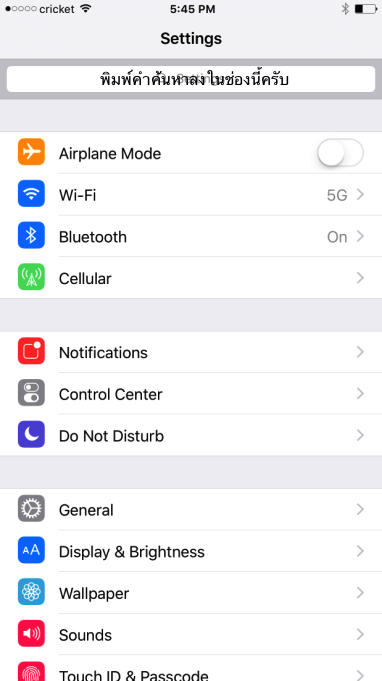
ถ้าหากเราหาการตั้งค่าใดๆ หรือ Setting ไม่เจอ เพียงแค่เลื่อนหน้าจอลงเพียงเล็กน้อย จะพบช่องค้นหา หรือ Search เพียงเท่านี้ก็สามารถพิมพ์ชื่อของการตั้งค่าที่ต้องการได้แล้ว
2.การกลับมาของฟีเจอร์ Support การเดินทางบน Maps
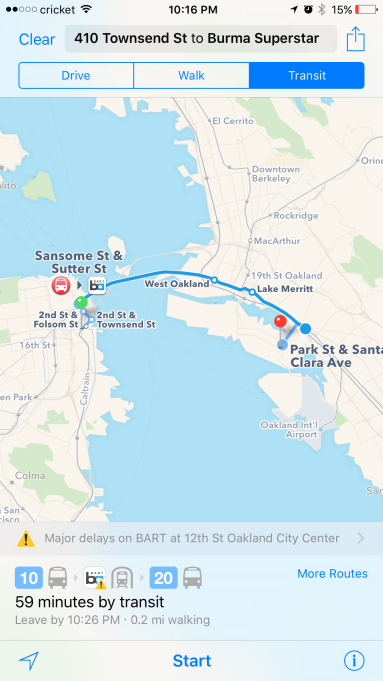
ฟีเจอร์ Maps ใน iOS 9 สามารถกลับมาดูเส้นทางของรถโดยสารสาธารณะได้แล้ว หลังจากที่ Apple ได้เอาฟีเจอร์ตัวนี้ออกไปตั้งแต่ปี 2012
3.สามารถใช้ Keyboard เป็น Trackpad ได้ (เฉพาะ iPad เท่านั้น)
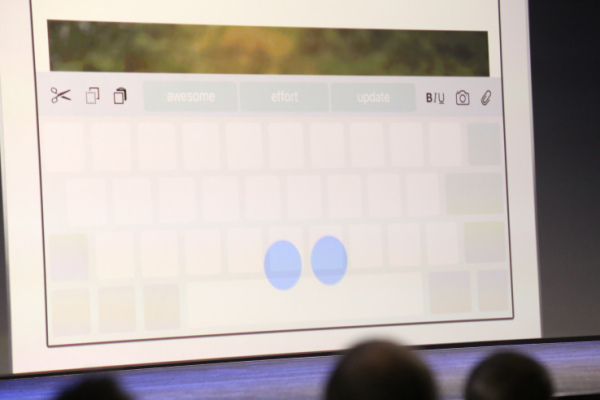
เนื่องจากผู้ใช้งานบางคนอาจจะถนัดกับการใช้ Mouse หรือ Trackpad อยู่แล้ว ดังนั้น ใน iOS 9 จึงเปลี่ยน Keyboard ให้เป็น Trackpad เพียงแค่ใช้ 2 นิ้ว
จากรูป เมื่อคุณใช้งาน Trackpad แล้ว ตัวอักษรใน keyboard จะว่างเปล่า ความสามารถนี้ สามารถใช้งานได้เฉพาะบน iPad เท่านั้น
4.สามารถดูวิดีโอพร้อมกับทำอย่างอื่นไปด้วยได้ (สำหรับ iPad บางรุ่นเท่านั้น)

ในขณะที่กำลังชมวิดีโออยู่นั้น เราสามารถแตะไปที่ปุ่มที่เป็นรูปคล้ายกล่องซ้อนกล่องอยู่ จากนั้น วิดีโอก็จะลดขนาดเป็นหน้าต่างเล็กๆแยกออกมา ซึ่งสามารถเคลื่อนย้ายตำแหน่งได้ด้วย แต่ฟีเจอร์นี้ สามารถใช้งานได้เฉพาะกับ iPad บางรุ่นเท่านั้น เช่น
• iPad Air
• iPad Air 2
• iPad Mini 2
• หรือ iPad รุ่นที่ใหม่กว่านี้
5.โหมดประหยัดพลังงาน
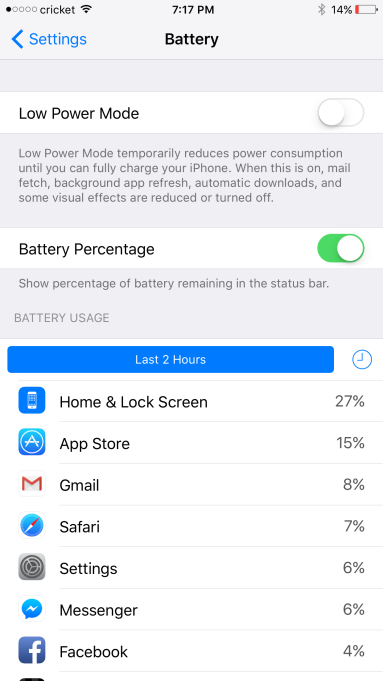
เมื่อแบตเตอรี่ของคุณเหลือประมาณ 20% ระบบ iOS จะถามคุณว่าคุณต้องการจะเปิดโหมด Low Power Mode หรือ โหมดประหยัดพลังงาน หรือไม่?
ถ้าเปิดโหมดดังกล่าวแล้ว เครื่องจะไม่สามารถทำสิ่งเหล่านี้ได้ เช่น
• ไม่สามารถรับ E-mail ได้
• ไม่สามารถรัน background แอพฯได้
• ไม่สามารถทำการ download ได้อัตโนมัติ (automatic download)
• และอื่นๆ เพื่อจะประหยัดแบตเตอรี่ และสามารถยืดอายุการใช้งานของเครื่องไปได้อีกสักนิด
และที่สำคัญ เมื่อคุณเสียบปลั๊กชาร์จแบตแล้ว เครื่องจะทำการ disable โหมดประหยัดพลังงานให้เองโดยอัตโนมัติ สามารถเข้าไปตั้งค่าได้ที่ Settings >> Battery นะครับ
6.สามารถแยกอัลบั้มที่เก็บภาพ Selfie อัลบั้มที่เก็บภาพ Screenshot และ ซ่อนรูปภาพ
ระบบ iOS 9 สามารถแยกโฟลเดอร์รูปที่ถ่ายจากกล้องหน้า หรือ Selfie ออกมาโดยที่ไม่ปนกับรูปอื่นๆ และไม่ต้องเสียเวลาเพื่อค้นหารูป Selfieที่ ปนอยู่กับรูปทั้งหมดด้วย นอกจากจะแยกโฟลเดอร์รูป Selfie ให้แล้ว ใน iOS 9 ยังแยกรูป Screenshot ให้ด้วยจากรูป เพียงเข้าที่ Photos แล้วเลือก "Albums" ที่อยู่มุมล่างขวาของจอ จากนั้นจะเห็นอัลบั้มรูปที่จัดเป็นหมวดหมู่มากขึ้น นอกจากจะจัดรูปในโฟลเดอร์ที่เป็นสัดส่วนแล้ว สิ่งที่ iOS 9 ทำได้ คือ มันสามารถซ่อนรูปที่เราไม่อยากให้ใครเห็นได้ สามารถทำได้ดังนี้ กด Select เพื่อเลือกรูปที่ต้องการจะซ่อน >>> เลือกที่ปุ่มแชร์ (สัญลักษณ์รูปสี่เหลี่ยมและมีลูกศรชี้ขึ้น) ที่อยู่มุมล่างซ้ายของจอ >>> กด Next >>> เลือก “Hide” ที่อยู่ในคำสั่งแถวล่าง เท่านี้ก็สามารถซ่อนรูปภาพได้แล้ว
7.สามารถกลับไป Application ที่เข้าก่อนหน้านี้
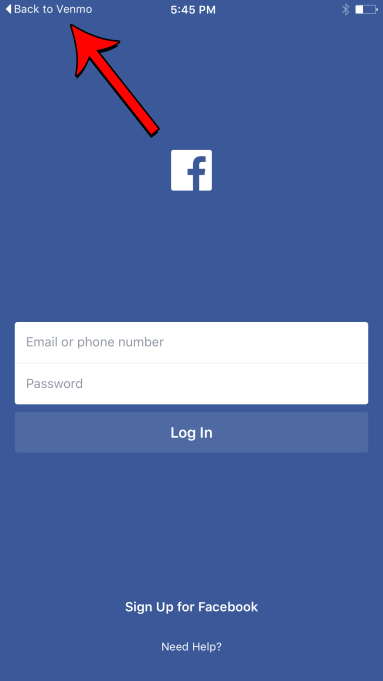
บางครั้ง ผู้ใช้งาน iOS device ใช้งานแอพฯ Facebook อยู่ จากนั้นมีคน inbox มา มันจึงนำคุณไปสู่แอพฯ Facebook Messenger
เป็นไปได้ที่เราอยากกลับไปยังแอพฯที่ใช้งานอยู่ก่อนหน้า ใน iOS 9 นั้น มีปุ่มอยู่ที่มุมซ้ายบนของจอ ที่สามารถให้เรากลับไปยังแอพฯก่อนหน้านี้ได้เลย
8.สามารถแยกแยะตัวอักษรพิมพ์ใหญ่ – พิมพ์เล็กเมื่อกด Shift
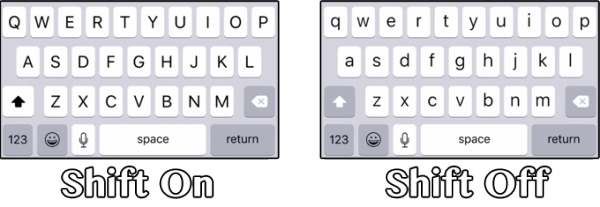
ใน iOS 9 เมื่อเรากดปุ่ม Shift เราจะรู้ได้เลยว่าตัวอักษรเป็นตัวพิมพ์ใหญ่หรือพิมพ์เล็ก เพราะถ้ากด Shift ตัวหนังสือภาษาอังกฤษจะแสดงผลเป็นตัวพิมพ์ใหญ่ ส่วนถ้าไม่ได้กด Shift ตัวหนังสือภาษาอังกฤษจะแสดงผลเป็นตัวพิมพ์เล็ก
9.มีทางลัดเพื่อเข้าใช้งาน Apple Pay (สำหรับประเทศที่ใช้ Apple Pay ได้)
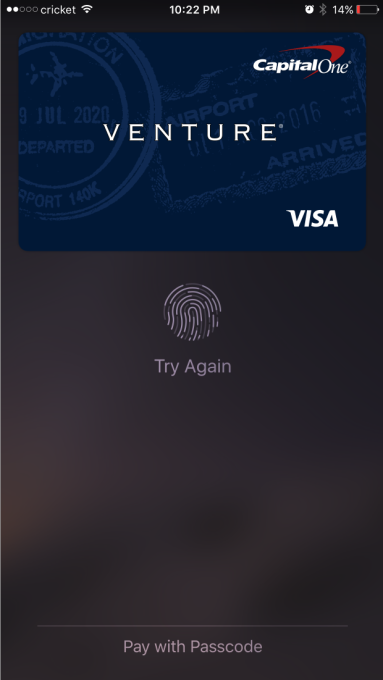
ถ้าเราจะต้องเข้าแอพฯ Wallet เพื่อเข้าใช้งาน Apple Pay แต่ไม่อยากปลดล็อคหน้าจอ และหาแอพฯ Apple Pay ใน iOS 9 เพียงแค่กดปุ่ม Home 2 ครั้งในขณะที่หน้าจอยังล็อคอยู่ หน้าจอของ Apple Pay จะโผล่ขึ้นมาให้เห็นดังรูป
10.สามารถขอเข้า Website ในรูปแบบของ Desktop Site ได้

เมื่อเรากำลังใช้งาน Website อยู่ แต่เกิด Website ที่เราเข้านั้นอยู่ในรูปแบบของ Mobile Site หากต้องการเปลี่ยนให้เป็น Desktop Site ใน iOS 9 นั้น มีทางลัดง่ายๆที่จะให้ผู้ใช้งานเลือกเข้า Website แบบ Desktop Site ด้วยการกดปุ่มรีเฟลชใน URL บาร์ค้างไว้ประมาณ 1 – 2 วินาที ระบบจะมีข้อความขึ้นมาถามว่า “Request Desktop Site” หรือ จะเข้า Website ในรูปแบบ Desktop Version หรือไม่ นั่นเอง
11.สามารถปิดฟีเจอร์ Shake To Undo

ใน iOS เวอร์ชั่นก่อนๆ จะมีฟีเจอร์ที่ชื่อว่า Shake To Undo หรือ เขย่า iOS device เพื่อ undo สิ่งที่ทำแล้วพลาดไป
แต่ใน iOS 9 หากเราอยากปิดฟีเจอร์ตัวนี้ แค่เข้าไปที่ Settings >> General >> Accessibility >> Shake to Undo จากนั้นเลือกปิด
12.สามารถบอกการใช้แบตเตอรี่แบบละเอียด
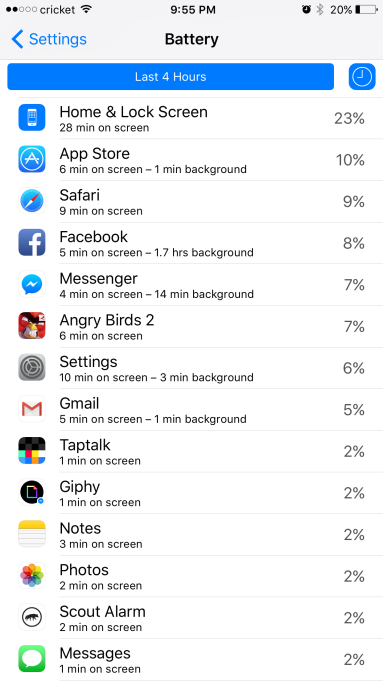
ใน iOS 9 นั้น มีฟีเจอร์ที่แจกแจงรายละเอียดการใช้งานแบตเตอรี่ให้เห็นเลยว่า แอพฯตัวไหน มีการใช้แบตเตอรี่ไปเท่าใดบ้าง
แอพฯบางตัวที่ไม่ค่อยได้เปิดใช้ ก็อาจจะมีการใช้แบตเตอรี่มากกว่าที่คิดก็ได้ เราสามารถเข้าไปดูได้ที่ Settings >> Battery จากนั้นให้ tab ไปที่รูปนาฬิกาที่มุมบนขวา มันจะแสดงรายละเอียดการใช้แบตฯของแต่ละแอพฯให้เห็นดังรูป
13.สามารถแนบไฟล์ได้ทุกชนิด
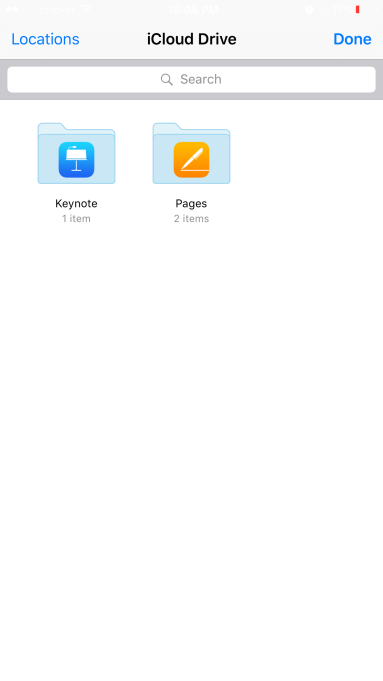
ใน iOS 9 เราสามารถแนบไฟล์ได้ทุกชนิด ซึ่งเดิมที เราสามารถดึงไฟล์จากแอพฯ iCloud Drive ได้ นอกจาก iCloud Drive แล้ว ยังสามารถดึงไฟล์จาก Dropbox หรือแอพฯ third party ได้ เพียงเลือกที่ปุ่ม Locations ที่มุมบนซ้าย
14.สามารถวาดรูป หรือ ทำสัญลักษณ์ในรูปภาพที่แนบใน E-mail ได้

ผู้ใช้งาน iOS คงอยากทำการวาดรูป หรือ ทำสัญลักษณ์ลงในรูป เมื่อแนบรูปนั้นใน E-mail เพื่อความเข้าใจที่มากขึ้นของผู้รับ E-mail นั้น ซึ่งระบบปฏิบัติการใหม่ iOS 9 นั้น เปิดให้ผู้ใช้งานทำได้แล้ว
เพียงทำตามขั้นตอนดังนี้ เปิดแอพฯ Mail (แอพ E-mail ที่ติดมากับ iOS device) >>> กดค้าง แล้วเลือก “Insert Photo or Video” เพื่อแนบรูปลงใน E-mail >>> กดค้างที่รูป แล้วเลือก “Markup” จะมีสี และ อุปกรณ์ให้ผู้ใช้เลือกวาดรูปได้
15.สามารถแปลง website ให้กลายเป็นไฟล์ PDF ได้
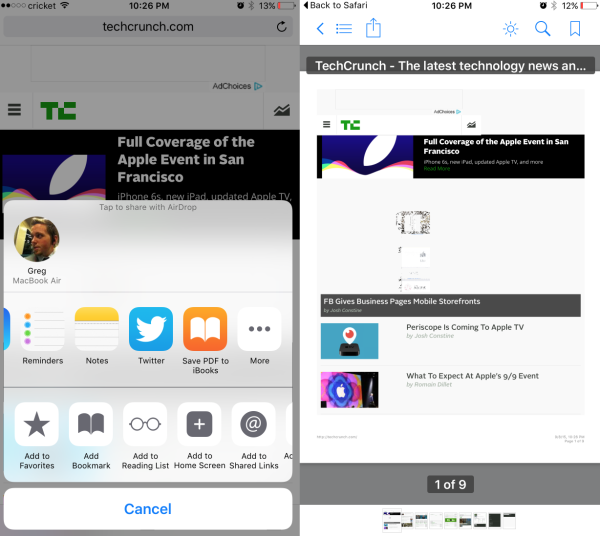
ถ้าหากเราต้องการบันทึกหน้า Website ให้อยู่ในรูปแบบไฟล์ PDF ใน iOS 9 มีความสามารถแปลงหน้า Website ให้กลายเป็นไฟล์ PDF ได้ เพียงเข้า Website จาก Safari จากนั้นกดที่ปุ่มแชร์ (สัญลักษณ์รูปสี่เหลี่ยมและมีลูกศรชี้ขึ้น) และเลือก "Save PDF to iBooks"
เพียงเท่านี้ ก็บันทึกหน้า Website ให้เป็นไฟล์ PDF และสามารถเปิดดูจากแอพฯ iBooks ได้เลย
16.สามารถคิดเลขใน search bar ได้
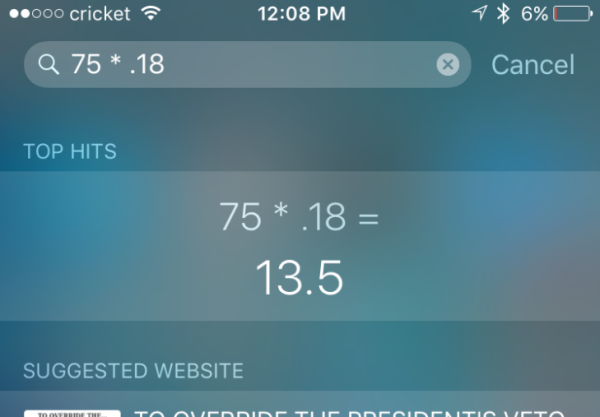
จากหน้า home screen เพียงเลื่อนหน้าจอลงเล็กน้อย จะเห็น Search Bar เพื่อใช้ในการหาแอพฯ หรือหาสิ่งต่างๆใน iOS device
แต่นอกจาก search bar จะเอาไว้ในการค้นหาแล้ว มันยังสามารถคิดเลขเหมือนเครื่องคิดเลขได้อีกด้วย
17.สามารถโทร หรือ ส่งข้อความได้ทันที
เมื่อหา Contact จาก Search Bar จะเห็นสัญลักษณ์ ส่งข้อความ และ โทรออก โดยที่เราไม่จำเป็นต้องเข้าแอพฯ Phone หรือ Contact เพื่อเลือกติดต่อ Contact รายนั้นๆเลย
18.สามารถปรับการทำงานของปุ่มปิดเสียง (ปุ่ม Mute) เฉพาะ iPad เท่านั้น
หากเราเข้าไปที่ Settings >> General ใน iPad จะพบ “Use Side Swith To” ซึ่งจะมีให้เราเลือกระหว่าง
• จะมีให้เลือกปุ่มเปิด/ปิดเสียง (Mute)
• เลือกล็อค/ปลดล็อค การหมุนหน้าจอ (Lock Rotation)
19.สามารถเข้า website แบบ Reader Mode
นอกจากจะเข้า Website แบบ Desktop Site ได้แล้ว มันยังสามารถเข้าแบบ Reader Mode ใน Safari ได้ โดยการแตะไปที่ปุ่มที่มีเส้นตรงวางขนานกันเป็นแนวนอน 4 เส้น ที่อยู่ใน Address Bar ทางซ้ายมือ และแตะที่ Aa ที่อยู่ใน Address Bar ทางขวามือ เพื่อปรับ font , ขนาดของตัวหนังสือ และ สีของพื้นหลัง
20.การปรับปรุงฟีเจอร์ Quick Reply
สามารถเข้าใช้งานฟีเจอร์ Quick Reply ขณะเข้าใช้งานแอพฯใดก็ได้ โดยผู้ใช้งาน iOS 9 สามารถตอบข้อความกลับข้อความได้อย่างรวดเร็ว โดยทำการลากแถบ Notification Center ลงมา เมื่อมีข้อความแสดงที่ด้านบนสุดของหน้าจอ
ที่มา : techcrunch | bgr และข้อมูลภาษาไทยจาก www.beartai.com
รูปจาก : amazonaws และ
[Spoil] คลิกเพื่อดูข้อความที่ซ่อนไว้1.https://www.beartai.com/wp-content/uploads/2015/09/1-searchable-setting.png
2.https://www.beartai.com/wp-content/uploads/2015/09/2-public-transit.png
3.https://www.beartai.com/wp-content/uploads/2015/09/3-kb-trackpad.jpg
4.https://www.beartai.com/wp-content/uploads/2015/09/4-pip.jpg
5.https://www.beartai.com/wp-content/uploads/2015/09/5-low-power-mode.png
6.https://www.beartai.com/wp-content/uploads/2015/09/6-selfies.png
7.https://www.beartai.com/wp-content/uploads/2015/09/7-back-arrow.png
8.https://www.beartai.com/wp-content/uploads/2015/09/8-shift-key.png
9.https://www.beartai.com/wp-content/uploads/2015/09/9-apple-pay-shortcut.png
10.https://www.beartai.com/wp-content/uploads/2015/09/10-request-desktop.png
11.https://www.beartai.com/wp-content/uploads/2015/09/11-request-desktop-site.png
12.https://www.beartai.com/wp-content/uploads/2015/09/12-battery-usage.png
13.https://www.beartai.com/wp-content/uploads/2015/09/13-attach-files.png
14.https://www.beartai.com/wp-content/uploads/2015/09/14-image-markup.png
15.https://www.beartai.com/wp-content/uploads/2015/09/15-websites-to-pdf.png
16.https://www.beartai.com/wp-content/uploads/2015/09/screen-shot-2015-09-18-at-12-10-05-pm.png


20 ฟีเจอร์ใหม่บน iOS 9 พร้อมวิธีตั้งค่า
1.สามารถค้นหาในโหมด Setting ได้
ถ้าหากเราหาการตั้งค่าใดๆ หรือ Setting ไม่เจอ เพียงแค่เลื่อนหน้าจอลงเพียงเล็กน้อย จะพบช่องค้นหา หรือ Search เพียงเท่านี้ก็สามารถพิมพ์ชื่อของการตั้งค่าที่ต้องการได้แล้ว
2.การกลับมาของฟีเจอร์ Support การเดินทางบน Maps
ฟีเจอร์ Maps ใน iOS 9 สามารถกลับมาดูเส้นทางของรถโดยสารสาธารณะได้แล้ว หลังจากที่ Apple ได้เอาฟีเจอร์ตัวนี้ออกไปตั้งแต่ปี 2012
3.สามารถใช้ Keyboard เป็น Trackpad ได้ (เฉพาะ iPad เท่านั้น)
เนื่องจากผู้ใช้งานบางคนอาจจะถนัดกับการใช้ Mouse หรือ Trackpad อยู่แล้ว ดังนั้น ใน iOS 9 จึงเปลี่ยน Keyboard ให้เป็น Trackpad เพียงแค่ใช้ 2 นิ้ว
จากรูป เมื่อคุณใช้งาน Trackpad แล้ว ตัวอักษรใน keyboard จะว่างเปล่า ความสามารถนี้ สามารถใช้งานได้เฉพาะบน iPad เท่านั้น
4.สามารถดูวิดีโอพร้อมกับทำอย่างอื่นไปด้วยได้ (สำหรับ iPad บางรุ่นเท่านั้น)
ในขณะที่กำลังชมวิดีโออยู่นั้น เราสามารถแตะไปที่ปุ่มที่เป็นรูปคล้ายกล่องซ้อนกล่องอยู่ จากนั้น วิดีโอก็จะลดขนาดเป็นหน้าต่างเล็กๆแยกออกมา ซึ่งสามารถเคลื่อนย้ายตำแหน่งได้ด้วย แต่ฟีเจอร์นี้ สามารถใช้งานได้เฉพาะกับ iPad บางรุ่นเท่านั้น เช่น
• iPad Air
• iPad Air 2
• iPad Mini 2
• หรือ iPad รุ่นที่ใหม่กว่านี้
5.โหมดประหยัดพลังงาน
เมื่อแบตเตอรี่ของคุณเหลือประมาณ 20% ระบบ iOS จะถามคุณว่าคุณต้องการจะเปิดโหมด Low Power Mode หรือ โหมดประหยัดพลังงาน หรือไม่?
ถ้าเปิดโหมดดังกล่าวแล้ว เครื่องจะไม่สามารถทำสิ่งเหล่านี้ได้ เช่น
• ไม่สามารถรับ E-mail ได้
• ไม่สามารถรัน background แอพฯได้
• ไม่สามารถทำการ download ได้อัตโนมัติ (automatic download)
• และอื่นๆ เพื่อจะประหยัดแบตเตอรี่ และสามารถยืดอายุการใช้งานของเครื่องไปได้อีกสักนิด
และที่สำคัญ เมื่อคุณเสียบปลั๊กชาร์จแบตแล้ว เครื่องจะทำการ disable โหมดประหยัดพลังงานให้เองโดยอัตโนมัติ สามารถเข้าไปตั้งค่าได้ที่ Settings >> Battery นะครับ
6.สามารถแยกอัลบั้มที่เก็บภาพ Selfie อัลบั้มที่เก็บภาพ Screenshot และ ซ่อนรูปภาพ
ระบบ iOS 9 สามารถแยกโฟลเดอร์รูปที่ถ่ายจากกล้องหน้า หรือ Selfie ออกมาโดยที่ไม่ปนกับรูปอื่นๆ และไม่ต้องเสียเวลาเพื่อค้นหารูป Selfieที่ ปนอยู่กับรูปทั้งหมดด้วย นอกจากจะแยกโฟลเดอร์รูป Selfie ให้แล้ว ใน iOS 9 ยังแยกรูป Screenshot ให้ด้วยจากรูป เพียงเข้าที่ Photos แล้วเลือก "Albums" ที่อยู่มุมล่างขวาของจอ จากนั้นจะเห็นอัลบั้มรูปที่จัดเป็นหมวดหมู่มากขึ้น นอกจากจะจัดรูปในโฟลเดอร์ที่เป็นสัดส่วนแล้ว สิ่งที่ iOS 9 ทำได้ คือ มันสามารถซ่อนรูปที่เราไม่อยากให้ใครเห็นได้ สามารถทำได้ดังนี้ กด Select เพื่อเลือกรูปที่ต้องการจะซ่อน >>> เลือกที่ปุ่มแชร์ (สัญลักษณ์รูปสี่เหลี่ยมและมีลูกศรชี้ขึ้น) ที่อยู่มุมล่างซ้ายของจอ >>> กด Next >>> เลือก “Hide” ที่อยู่ในคำสั่งแถวล่าง เท่านี้ก็สามารถซ่อนรูปภาพได้แล้ว
7.สามารถกลับไป Application ที่เข้าก่อนหน้านี้
บางครั้ง ผู้ใช้งาน iOS device ใช้งานแอพฯ Facebook อยู่ จากนั้นมีคน inbox มา มันจึงนำคุณไปสู่แอพฯ Facebook Messenger
เป็นไปได้ที่เราอยากกลับไปยังแอพฯที่ใช้งานอยู่ก่อนหน้า ใน iOS 9 นั้น มีปุ่มอยู่ที่มุมซ้ายบนของจอ ที่สามารถให้เรากลับไปยังแอพฯก่อนหน้านี้ได้เลย
8.สามารถแยกแยะตัวอักษรพิมพ์ใหญ่ – พิมพ์เล็กเมื่อกด Shift
ใน iOS 9 เมื่อเรากดปุ่ม Shift เราจะรู้ได้เลยว่าตัวอักษรเป็นตัวพิมพ์ใหญ่หรือพิมพ์เล็ก เพราะถ้ากด Shift ตัวหนังสือภาษาอังกฤษจะแสดงผลเป็นตัวพิมพ์ใหญ่ ส่วนถ้าไม่ได้กด Shift ตัวหนังสือภาษาอังกฤษจะแสดงผลเป็นตัวพิมพ์เล็ก
9.มีทางลัดเพื่อเข้าใช้งาน Apple Pay (สำหรับประเทศที่ใช้ Apple Pay ได้)
ถ้าเราจะต้องเข้าแอพฯ Wallet เพื่อเข้าใช้งาน Apple Pay แต่ไม่อยากปลดล็อคหน้าจอ และหาแอพฯ Apple Pay ใน iOS 9 เพียงแค่กดปุ่ม Home 2 ครั้งในขณะที่หน้าจอยังล็อคอยู่ หน้าจอของ Apple Pay จะโผล่ขึ้นมาให้เห็นดังรูป
10.สามารถขอเข้า Website ในรูปแบบของ Desktop Site ได้
เมื่อเรากำลังใช้งาน Website อยู่ แต่เกิด Website ที่เราเข้านั้นอยู่ในรูปแบบของ Mobile Site หากต้องการเปลี่ยนให้เป็น Desktop Site ใน iOS 9 นั้น มีทางลัดง่ายๆที่จะให้ผู้ใช้งานเลือกเข้า Website แบบ Desktop Site ด้วยการกดปุ่มรีเฟลชใน URL บาร์ค้างไว้ประมาณ 1 – 2 วินาที ระบบจะมีข้อความขึ้นมาถามว่า “Request Desktop Site” หรือ จะเข้า Website ในรูปแบบ Desktop Version หรือไม่ นั่นเอง
11.สามารถปิดฟีเจอร์ Shake To Undo
ใน iOS เวอร์ชั่นก่อนๆ จะมีฟีเจอร์ที่ชื่อว่า Shake To Undo หรือ เขย่า iOS device เพื่อ undo สิ่งที่ทำแล้วพลาดไป
แต่ใน iOS 9 หากเราอยากปิดฟีเจอร์ตัวนี้ แค่เข้าไปที่ Settings >> General >> Accessibility >> Shake to Undo จากนั้นเลือกปิด
12.สามารถบอกการใช้แบตเตอรี่แบบละเอียด
ใน iOS 9 นั้น มีฟีเจอร์ที่แจกแจงรายละเอียดการใช้งานแบตเตอรี่ให้เห็นเลยว่า แอพฯตัวไหน มีการใช้แบตเตอรี่ไปเท่าใดบ้าง
แอพฯบางตัวที่ไม่ค่อยได้เปิดใช้ ก็อาจจะมีการใช้แบตเตอรี่มากกว่าที่คิดก็ได้ เราสามารถเข้าไปดูได้ที่ Settings >> Battery จากนั้นให้ tab ไปที่รูปนาฬิกาที่มุมบนขวา มันจะแสดงรายละเอียดการใช้แบตฯของแต่ละแอพฯให้เห็นดังรูป
13.สามารถแนบไฟล์ได้ทุกชนิด
ใน iOS 9 เราสามารถแนบไฟล์ได้ทุกชนิด ซึ่งเดิมที เราสามารถดึงไฟล์จากแอพฯ iCloud Drive ได้ นอกจาก iCloud Drive แล้ว ยังสามารถดึงไฟล์จาก Dropbox หรือแอพฯ third party ได้ เพียงเลือกที่ปุ่ม Locations ที่มุมบนซ้าย
14.สามารถวาดรูป หรือ ทำสัญลักษณ์ในรูปภาพที่แนบใน E-mail ได้
ผู้ใช้งาน iOS คงอยากทำการวาดรูป หรือ ทำสัญลักษณ์ลงในรูป เมื่อแนบรูปนั้นใน E-mail เพื่อความเข้าใจที่มากขึ้นของผู้รับ E-mail นั้น ซึ่งระบบปฏิบัติการใหม่ iOS 9 นั้น เปิดให้ผู้ใช้งานทำได้แล้ว
เพียงทำตามขั้นตอนดังนี้ เปิดแอพฯ Mail (แอพ E-mail ที่ติดมากับ iOS device) >>> กดค้าง แล้วเลือก “Insert Photo or Video” เพื่อแนบรูปลงใน E-mail >>> กดค้างที่รูป แล้วเลือก “Markup” จะมีสี และ อุปกรณ์ให้ผู้ใช้เลือกวาดรูปได้
15.สามารถแปลง website ให้กลายเป็นไฟล์ PDF ได้
ถ้าหากเราต้องการบันทึกหน้า Website ให้อยู่ในรูปแบบไฟล์ PDF ใน iOS 9 มีความสามารถแปลงหน้า Website ให้กลายเป็นไฟล์ PDF ได้ เพียงเข้า Website จาก Safari จากนั้นกดที่ปุ่มแชร์ (สัญลักษณ์รูปสี่เหลี่ยมและมีลูกศรชี้ขึ้น) และเลือก "Save PDF to iBooks"
เพียงเท่านี้ ก็บันทึกหน้า Website ให้เป็นไฟล์ PDF และสามารถเปิดดูจากแอพฯ iBooks ได้เลย
16.สามารถคิดเลขใน search bar ได้
จากหน้า home screen เพียงเลื่อนหน้าจอลงเล็กน้อย จะเห็น Search Bar เพื่อใช้ในการหาแอพฯ หรือหาสิ่งต่างๆใน iOS device
แต่นอกจาก search bar จะเอาไว้ในการค้นหาแล้ว มันยังสามารถคิดเลขเหมือนเครื่องคิดเลขได้อีกด้วย
17.สามารถโทร หรือ ส่งข้อความได้ทันที
เมื่อหา Contact จาก Search Bar จะเห็นสัญลักษณ์ ส่งข้อความ และ โทรออก โดยที่เราไม่จำเป็นต้องเข้าแอพฯ Phone หรือ Contact เพื่อเลือกติดต่อ Contact รายนั้นๆเลย
18.สามารถปรับการทำงานของปุ่มปิดเสียง (ปุ่ม Mute) เฉพาะ iPad เท่านั้น
หากเราเข้าไปที่ Settings >> General ใน iPad จะพบ “Use Side Swith To” ซึ่งจะมีให้เราเลือกระหว่าง
• จะมีให้เลือกปุ่มเปิด/ปิดเสียง (Mute)
• เลือกล็อค/ปลดล็อค การหมุนหน้าจอ (Lock Rotation)
19.สามารถเข้า website แบบ Reader Mode
นอกจากจะเข้า Website แบบ Desktop Site ได้แล้ว มันยังสามารถเข้าแบบ Reader Mode ใน Safari ได้ โดยการแตะไปที่ปุ่มที่มีเส้นตรงวางขนานกันเป็นแนวนอน 4 เส้น ที่อยู่ใน Address Bar ทางซ้ายมือ และแตะที่ Aa ที่อยู่ใน Address Bar ทางขวามือ เพื่อปรับ font , ขนาดของตัวหนังสือ และ สีของพื้นหลัง
20.การปรับปรุงฟีเจอร์ Quick Reply
สามารถเข้าใช้งานฟีเจอร์ Quick Reply ขณะเข้าใช้งานแอพฯใดก็ได้ โดยผู้ใช้งาน iOS 9 สามารถตอบข้อความกลับข้อความได้อย่างรวดเร็ว โดยทำการลากแถบ Notification Center ลงมา เมื่อมีข้อความแสดงที่ด้านบนสุดของหน้าจอ
ที่มา : techcrunch | bgr และข้อมูลภาษาไทยจาก www.beartai.com
รูปจาก : amazonaws และ [Spoil] คลิกเพื่อดูข้อความที่ซ่อนไว้